A Skype-értekezletközvetítés a Skype Vállalati online verzió szolgáltatása, amellyel akár 10 000 vagy még több személyből álló közönség számára is tud ütemezni, létrehozni és közvetíteni értekezleteket és eseményeket.
A nagy eseményeket egy elkötelezett egyénekből álló csapatnak meg kell terveznie és elő kell készítenie, ezért a Skype-értekezletközvetítés különféle szerepköröket tartalmaz a közvetítés lebonyolításában vagy részvételében betöltött funkciókhoz.
-
Producer: Kezeli az értekezlet forrásait (hang-, video-és PowerPoint-paklik), rögzíti az eseményt, és a felvételt Microsoft 365 videóba könyveli.
Megjegyzés: A Skype-értekezletközvetítések egyelőre nem támogatják a PowerPoint-bemutatókba ágyazott videók használatát.
-
Szervező:. Létrehozza az értekezlet-összehívást, és meghívja a nézőket. Áttekinti az értekezletre vonatkozó jelentéseket.
-
Csapattag: Előadóként vagy beszélgetőpartnerként részt vesz az értekezleten.
-
Néző: Az eseményt online megnézi.
Ez a cikk a producerek számára készült.
Bekapcsolódás a közvetítésbe
-
Kattintson az értekezlet-összehívásban a csatlakozás hivatkozásra. A munkahelyi vagy iskolai fiókjával (például seanc@contoso.com) kell bejelentkezne.
-
Kattintson a Bekapcsolódás az eseménybe elemre.
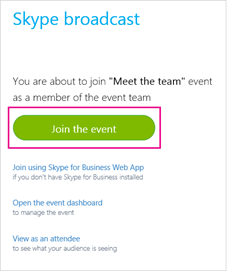
-
Szükség esetén töltsön fel bármilyen, az értekezlet során bemutatni kívánt PowerPoint-csomagot. Készítse elő az élő hírcsatornákat is a kamera forrásaiból.
-
Ellenőrizze, hogy megfelelően működik-e a hang.
-
A hírcsatornák aktiválásához kattintson a jobb gombbal a kívánt hírcsatornára, és válassza A videó aktiválása lehetőséget. Egy hírcsatorna szolgáltathatja a hangot és egy másik a videót. Ilyen eset lehet, ha azt szeretné, hogy a közönség az előadót hallja, de a PowerPoint-csomagot lássa.
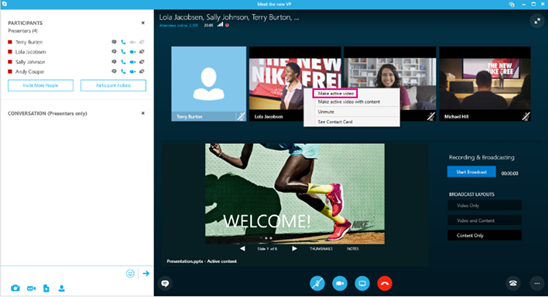
-
Az aktív hírcsatornán a hang engedélyezéséhez kattintson a jobb gombbal a hírcsatornára, és válassza a Visszahangosítás parancsot, vagy válassza ki a hírcsatornát, és kattintson a visszahangosítás

-
Kattintson a Közvetítés indítása elemre. Ha leállítja a közvetítést, nem tudja ismét elindítani.
Megjegyzés: Windows-eszközökön (így Windows Phone-telefonokon is) félperces késéssel láthatják a résztvevők, hogy mit csinál éppen az előadó. Mac gépeken és iOS-eszközökön ez a késés nagyjából egy perc. A késést az okozza, hogy a tartalmak különféle kodekekké konvertálása, valamint Azure Content Delivery Networkbeli POP-kiszolgálókra terjesztése hosszabb időbe is telhet.
Források váltása az esemény során
-
Kattintson a jobb gombbal az aktiválni kívánt video-hírcsatornára, és kattintson A videó aktiválása elemre.
-
Kattintson a jobb gombbal az aktiválni kívánt video-hírcsatornára, és kattintson a Visszahangosítás parancsra vagy kattintson a visszahangosítás

A közvetítés leállítása
-
Kattintson a Közvetítés leállítása gombra.
-
A megerősítéshez kattintson az OK gombra.










